 |
 |
В ЭИ поддерживаются контрольные задания различных типов, как открытые, так и закрытые.
В заданиях на выбор одного варианта ответа из нескольких используется группа переключателей, напротив каждого из которых расположен один из ответов. Щелкните мышью по тому из переключателей, соответствующий которому ответ вы считаете правильным. Если вы указали не на тот ответ, то просто укажите мышью на другой переключатель – тот, который нужен вам; пометка перенесется автоматически.
Примерно также осуществляется работа с заданиями на выбор нескольких вариантов ответа из предложенных. Щелчок мышью по выключателю устанавливает на нем флажок, и соответствующий ответ считается выбранным. Повторный щелчок мышью по этому же выключателю снимает выделение. В отличие от предыдущего типа заданий, пользователь может выбрать несколько ответов одновременно.
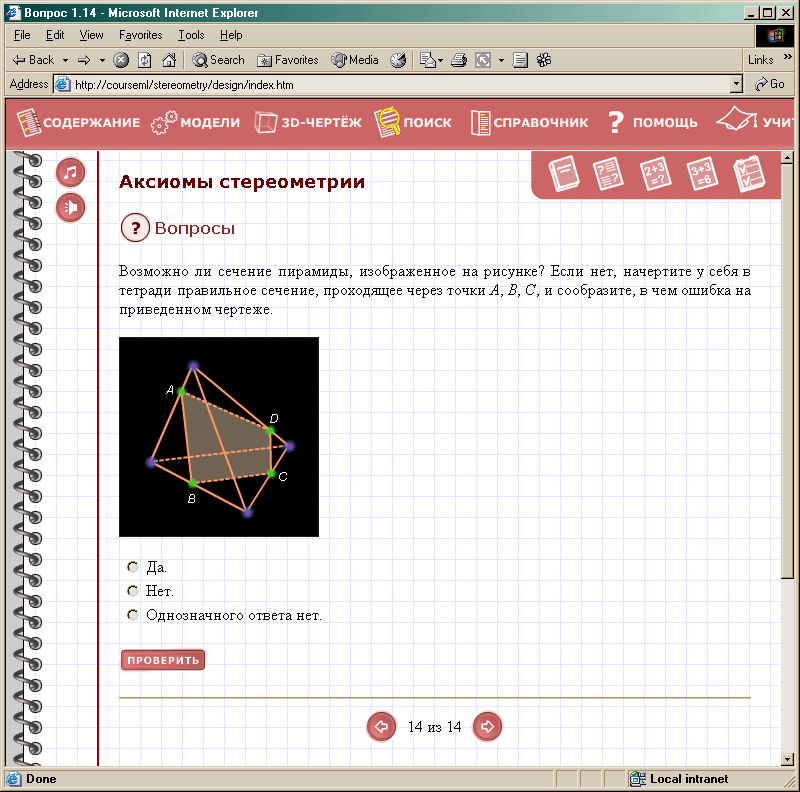
|
| Рисунок H.2.7.1. Задание на выбор варианта ответа
|
В заданиях на вставку вам будет предложено утверждение, содержащее пропуски. Необходимо заполнить эти пропуски фрагментами, расположенными в нижней части окна вопроса. Щелкните мышью по заполняемому пропуску, после чего щелкните по вставляемому фрагменту. Проведите эту операцию со всеми пропусками.
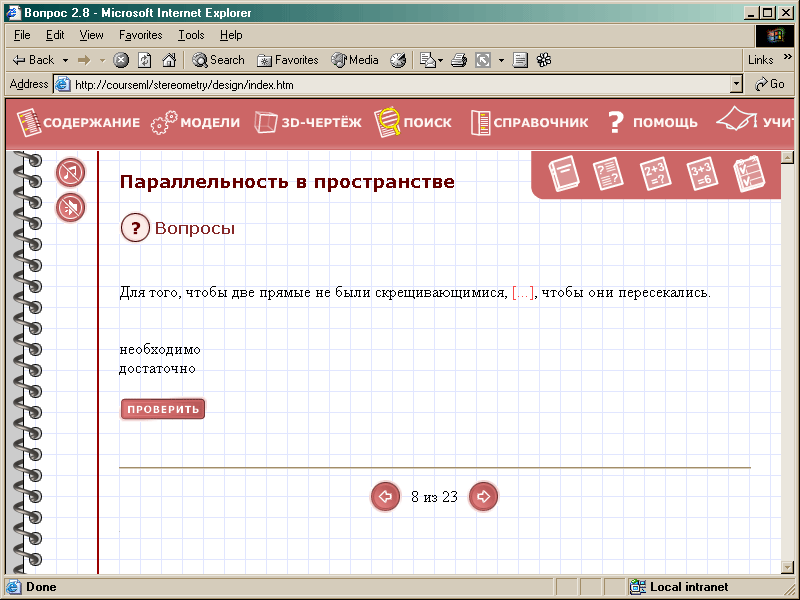
|
| Рисунок H.2.7.2. Задание на заполнение пропусков
|
В заданиях на ввод строки необходимо ввести какое-либо слово. Щелкните мышью по полю ввода и наберите слово с клавиатуры. Как правило, при проверки компьютер не различает прописные и строчные буквы. Не допускайте грамматических ошибок: в противном случае ваш ответ будет признан неверным. Убедитесь, что вводимое слово стоит в той форме, которую требует вопрос. Если вы ввели неверную букву, сотрите ее клавишой Delete или BackSpace.
Задания на ввод числа похожи на задания на ввод строки. При обработке ответа компьютер проверяет, чтобы ответ пользователя находился в определенном диапазоне значений (в зависимости от исходных данных).
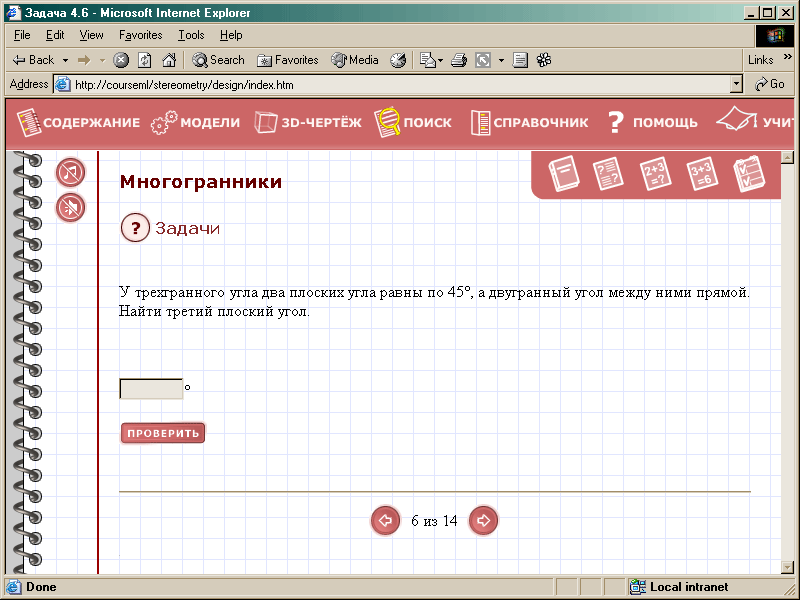
|
| Рисунок H.2.7.3. Задания на ввод строки или числа
|
В задачах на ввод формулы можно вводить ответ, используя встроенный редактор формул. Выберите требуемую категорию из списка, нажмите на изображение требуемого символа или шаблона, и он появится в поле ввода в месте расположения курсора. Поля шаблона, обозначенные синим прямоугольником  , требуют заполнения. Для облегчения работы в верхнем левом углу присутствуют кнопки , , , и . При помощи редактора формул можно также в качестве ответа вводить уравнения, промежутки.
, требуют заполнения. Для облегчения работы в верхнем левом углу присутствуют кнопки , , , и . При помощи редактора формул можно также в качестве ответа вводить уравнения, промежутки.
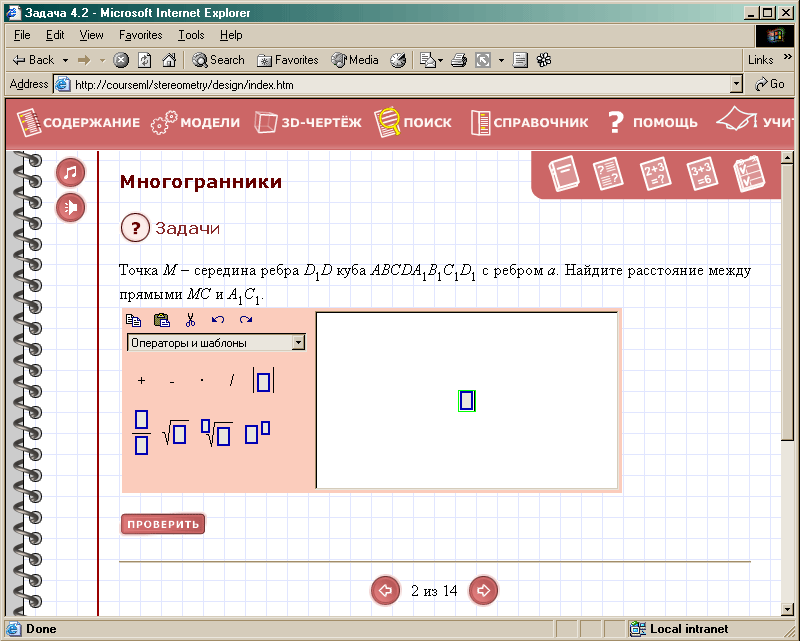
|
| Рисунок H.2.7.4. Задания на ввод формулы
|
 |
 |
 |

